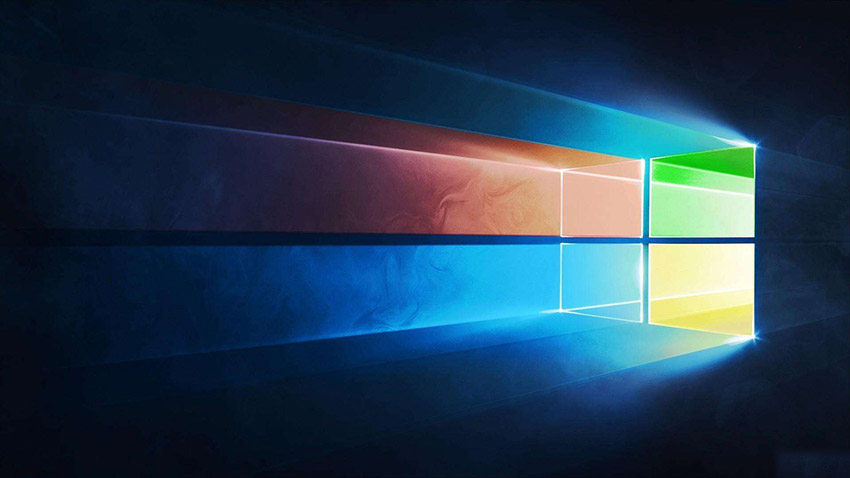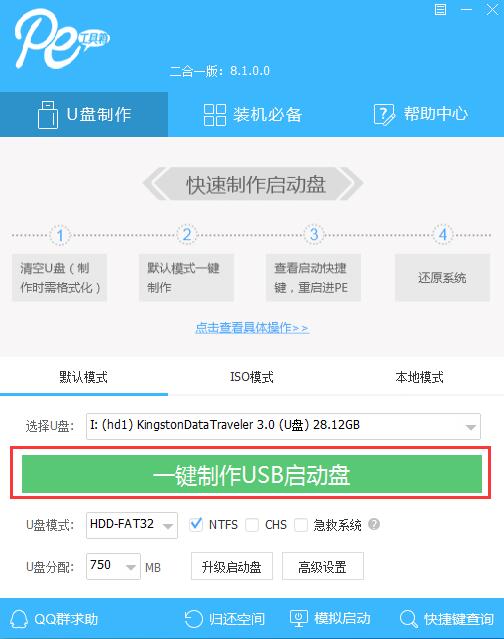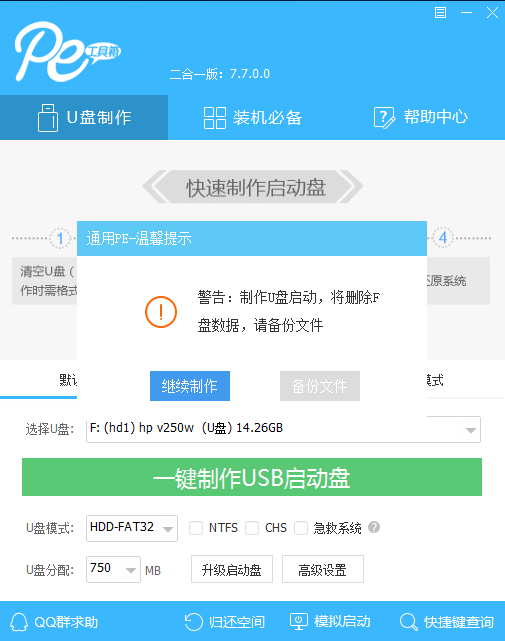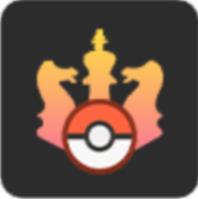win10玩dota2死机怎么解决
时间:2024-04-04 | 作者: | 阅读:0win10玩dota2死机怎么解决
一、驱动问题
可以选择更新驱动或者是卸载驱动重新安装,使用驱动精灵操作即可:
二、内存问题
尝试修改电脑的虚拟内存,推荐大小为物理内存的2倍。或者是更换、增加一个内存条即可
三、禁用防火墙
可能是电脑自带防火墙拦截导致
四、游戏启动项设置
设置Dota2启动项 -DX9,可以更加稳定一些。
五、重装系统
1.如果以上方法都不可以解决问题,可以尝试重装系统
2.下载的操作系统不需要复杂的步骤,直接使用傻瓜式装机,上手简单。
3.的系统安全稳定、绿色流畅,可以在下载我们需要的操作系统:
第一步:下载通用PE工具箱
>>>PE工具箱下载地址<<<
准备好一个U盘,U盘大小自行决定。当然了,如果想要用u盘安装win7或是u盘装win8建议容量大一些,至少需要3~4G,即便是用u盘装xp系统 ,也需要600MB~1.5G。
利用U盘装系统软件,制作u盘系统安装盘。
相关推荐:通用PE工具箱8.2二合一版
如果在制作启动u盘的时候,遇到失败或者安全软件、杀毒误报,请添加信任或者退出安装软件。
第二步:用通用PE工具箱制作U盘启动盘
下载完成之后Windows XP系统下直接双击运行即可,Windows7/8/10系统请点右键以管理员身份运行。执行通用PE工具箱安装包,安装好以后,执行桌面“通用PE工具箱”!
插上准备好的空白U盘后,软件会自动识别并选择当前插入的U盘。首先通过【选择U盘】下拉列表选择您将要制作的U盘,然后点击【一键制作USB启动盘】按钮开始启动U盘启动盘的制作。
为了保护您U盘上的数据不会被误删除,软件将弹出警告窗口再次让您确认是否继续操作。在确保您U盘上的数据安全备份后,点击【继续制作】按钮继续制作启动U盘。
制作过程中,软件的其他按钮将会变成灰色不可用状态。同时在界面下方,会实时显示制作的进度。此过程大约持续2-5分钟,依据个人的U盘读写速度而不同。
福利游戏
相关文章
更多-

- win10休眠怎么设置
- 时间:2024-02-02
-

- Win10最详细优化设置告别卡顿
- 时间:2024-02-02
-

- 快速启动开启还是关闭
- 时间:2024-02-02
-

- win10录屏快捷键是什么
- 时间:2024-02-02
-

- win10怎么删除账户管理员
- 时间:2024-02-02
-

- win10删除输入法步骤
- 时间:2024-02-02
-

- 键盘失灵怎么办win10
- 时间:2024-02-02
-

- win10摄像头禁用了怎么解除
- 时间:2024-02-02
精选合集
更多大家都在玩
热门话题
大家都在看
更多-

- 《影之刃零》蛇年新春实机PV公开 双蛇大破七星阵!
- 时间:2025-01-22
-

- 无限暖暖飘渺幻林属性具体解析
- 时间:2025-01-22
-

- 像素风2D平台动作游戏《时空装备:时间守护者》现已上线Steam平台
- 时间:2025-01-22
-

- 《暗黑地牢2》DLC“非人束缚”新预告 1月27日发售
- 时间:2025-01-22
-

- 无限暖暖柔风花吟属性解析
- 时间:2025-01-22
-

- 光遇寻颜觅彩焕新裳怎么玩
- 时间:2025-01-22
-

- 2025年1月国产游戏版号
- 时间:2025-01-22
-

- 《往日不再》开发商:实时服务取消后仍在开发新项目
- 时间:2025-01-22